Pasos para añadir un formulario de Google a un sitio web de Canva
- Abre Google Forms.
- Crea un formulario en blanco o selecciona una plantilla.
- Edita el formulario.
- Publica el formulario haciendo clic en Publicar.
- Haz clic en el icono de copiar enlace de respuesta.
- Acorta el enlace marcando la casilla de Acortar URL.
- Haz clic en Copiar para copiar automáticamente el enlace.
- Ve a tu sitio web de Canva.
- Haz clic en Apps y busca Embed.
- Haz clic en el icono de la aplicación Embed.
- Haz clic en el botón Abrir.
- Pega tu enlace de inserción y haz clic en Añadir al diseño.
Los formularios en línea son una herramienta esencial en el arsenal de tu equipo de ventas, permitiéndoles captar clientes potenciales y hacer seguimiento con clientes potenciales. Estos pueden aparecer como formularios de registro para un boletín mensual, enlaces de descuento exclusivos por correo electrónico o formularios de consulta de productos.
Saber cómo añadir el formulario en línea correcto durante el proceso de creación de un sitio web es vital, siendo Google Forms el creador preferido por muchos usuarios. Y si estás utilizando Canva para diseñar tu sitio web, añadir un formulario de Google requiere solo unos pocos clics.
Sigue leyendo para aprender cómo añadir formularios de Google a tu sitio web de Canva, así como una alternativa aún más potente que podrías considerar.
¿Qué es Canva?
Canva es una herramienta de diseño conocida por su facilidad de uso y accesibilidad, permitiendo a diseñadores con menos experiencia crear gráficos de alta calidad sin la complicación de características complejas. Y se está convirtiendo en una opción cada vez más popular para la creación de sitios web debido a su variedad de plantillas predefinidas y elementos de diseño de arrastrar y soltar.
¿Por qué son esenciales los formularios para tu sitio web?
Si gestionas una tienda online o un sitio web de comercio electrónico, sabrás lo importante que son los formularios digitales. Permiten a los usuarios
- Contactar con tu equipo
- Comprar en tu sitio
- Interactuar con tu marca
A cambio, los usuarios dejan información de contacto valiosa, como un correo electrónico o número de teléfono, dando a tu equipo de ventas y marketing la oportunidad de convertirlos en clientes de pago. Estos formularios son increíblemente fáciles de añadir a tu sitio web de Canva durante el proceso de creación.
¿Qué es Google Forms?
Uno de los creadores de formularios más populares del mercado, Google Forms es parte del conjunto de herramientas de Google Workspace. Originalmente, una característica de Google Sheets ha evolucionado hasta convertirse en una herramienta versátil y autónoma para la recolección de datos. Muchos ahora lo consideran imprescindible tanto para uso personal como profesional debido a su interfaz sencilla, accesibilidad para el usuario y amplia compatibilidad.
Cómo añadir un formulario de Google a un sitio web de Canva
Si estás familiarizado con Google Workspace, ya sabes que crear un formulario de Google es relativamente simple. Afortunadamente, añadir formularios de Google a tu sitio web de Canva es igual de fácil, requiriendo solo unos pocos clics:
- Abre Google Forms.
- Inicia un formulario nuevo seleccionando el botón de formulario en blanco o una plantilla. Alternativamente, selecciona uno de tus formularios recientes existentes.
- Edita el formulario a base de tus requisitos de contenido.
- Una vez que tu formulario de Google esté listo para enviar, haz clic en el botón de Publicar en el menú superior derecho, luego haz clic en Publicado nuevamente.
- Luego, haz clic en el icono de Copiar enlace de encuestado/a.
- Opcionalmente, puedes acortar el enlace marcando la casilla de Acortar URL.
- Para compartir tu enlace de inserción, haz clic en el botón de Copiar para copiar automáticamente el enlace al portapapeles.
- Ve a tu sitio web de Canva.
- Haz clic en el botón de Apps en el menú lateral izquierdo y busca Embed.
- Haz clic en el icono de la aplicación Embed.
- Haz clic en el botón Abrir en la aplicación de Embed.
- Una vez que la aplicación Embed esté abierta, simplemente pega tu enlace de inserción en el cuadro de texto y haz clic en el botón Agregar al diseño.
Dependiendo de tu formulario, es posible que necesites ajustar algunas configuraciones para asegurarte de que funcione como deseas. Por ejemplo, para incrustar ciertos formularios, Canva puede requerir que desactives la recopilación de direcciones de correo electrónico y el inicio de sesión. Sin embargo, por lo general, estas configuraciones están desactivadas por defecto.
¿Por qué elegir Jotform sobre Google Forms?
Aunque el proceso para añadir Google Forms a un sitio web de Canva es relativamente simple, puede que no sea la opción más flexible o potente para ti. La verdad es que no ofrece ni de cerca las mismas capacidades que otros programas de creación de formularios en el mercado.
Jotform es una excelente alternativa a Google Forms con una variedad de opciones de inserción e incluso su propia aplicación nativa de Canva para un proceso aún más simplificado. Esto permite a los usuarios conectar, crear y compartir fácilmente formularios directamente desde Jotform a su sitio web de Canva.
Cómo añadir un formulario de Jotform a un sitio web de Canva
Una vez que crees tu formulario, ya sea desde cero utilizando el Constructor de Formularios de Jotform o usando una de las más de 10,000 plantillas de formularios gratuitas de Jotform, solo necesitas seguir unos simples pasos para añadirlo a tu sitio web de Canva:
- Cuando tu formulario esté listo para ser compartido, ve a tu cuenta de Canva y abre tu sitio web en el diseñador.
- Haz clic en el botón de Apps a la izquierda de la pantalla de diseño.
- Busca Jotform y haz clic en el icono de Jotform para abrir la ventana de la aplicación.
- Para conectar tu aplicación de Jotform con Canva, haz clic en el botón Abrir.
- Una vez que la aplicación se haya abierto, haz clic en la pestaña Mis formularios y selecciona Iniciar sesión para conectar tu cuenta.
- Sincroniza Jotform y tu cuenta de Canva haciendo clic en el botón Conectar.
- Después de haber conectado tu cuenta de Jotform a Canva, elige el formulario que deseas añadir a tu sitio web haciendo clic en tu formulario en el menú.
También puedes crear nuevos formularios en Jotform directamente desde la aplicación de Canva haciendo clic en el botón Crear nuevo formulario debajo de tus formularios existentes.
Una vez que hayas subido tu formulario a tu sitio web de Canva, comenzarás automáticamente a recopilar datos de envío. Jotform canalizará y organizará esos datos en una hoja de cálculo colaborativa dedicada en Jotform Tablas.
Crea formularios más potentes con Jotform
Más allá de simplificar y flexibilizar la creación de formularios, Jotform cuenta con un conjunto dinámico de soluciones para capacitar a tu equipo a hacer más con sus datos:
- Recolección de firmas electrónicas en línea con Jotform Firmas
- Flujos de trabajo automatizados de formularios con Flujos de trabajo de Jotform
- Pagos en línea a través de más de 40 integraciones de procesadores de pago
- Análisis de datos avanzados con Creador de reportes de Jotform
Así que, antes de decidirte a añadir Google Forms a tu sitio web de Canva, explora la colección de funciones más potentes de Jotform. Considera si puede ayudarte a construir un sitio web más versátil y efectivo, después de todo, los formularios de Jotform se pueden añadir a tu sitio de Canva con la misma facilidad.
Foto por Foto por: Kaboompics.com


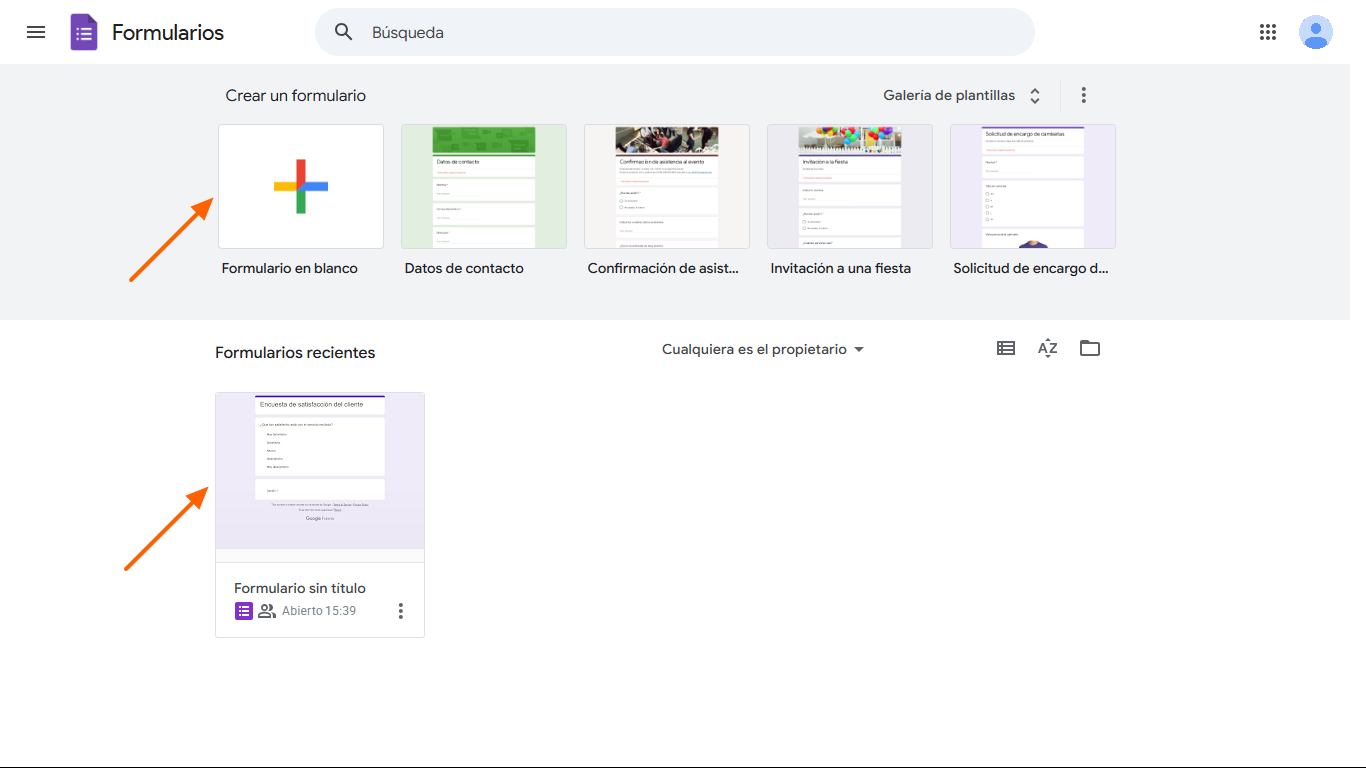
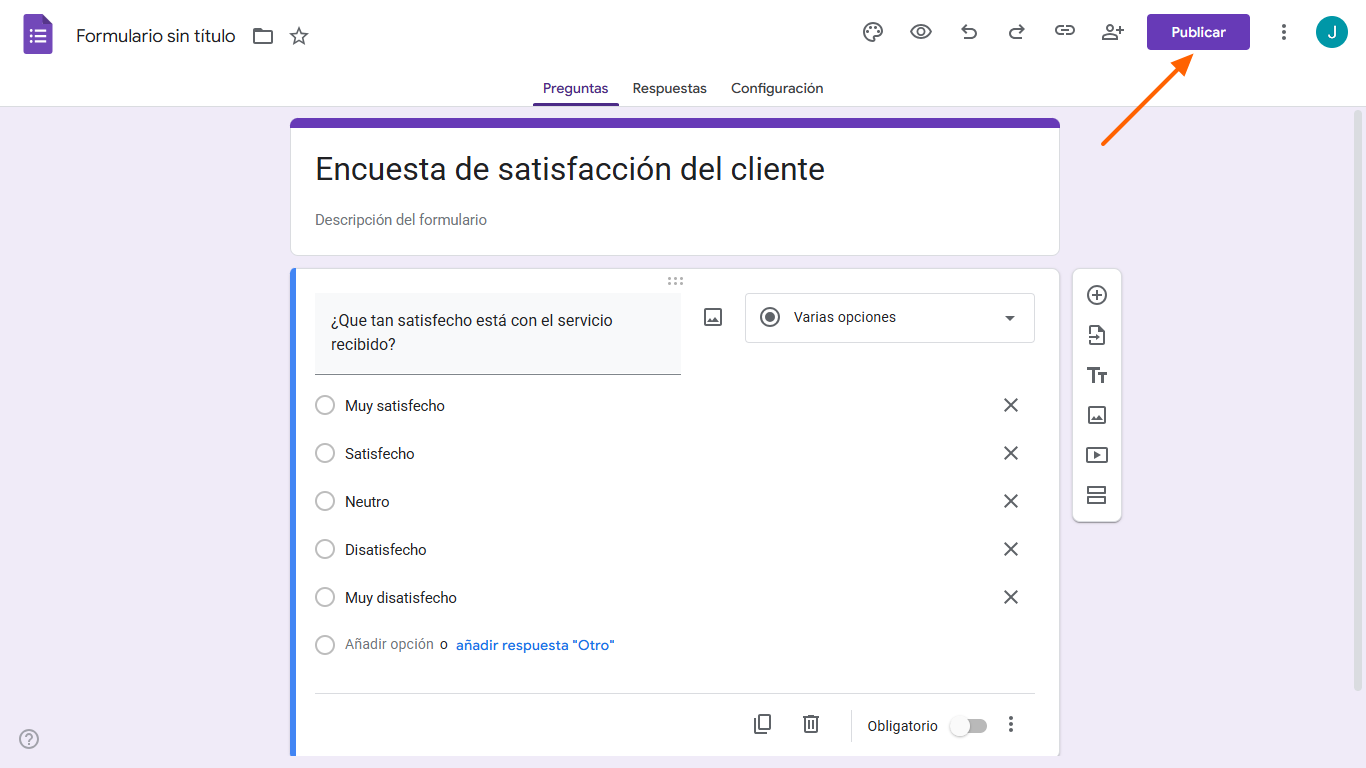
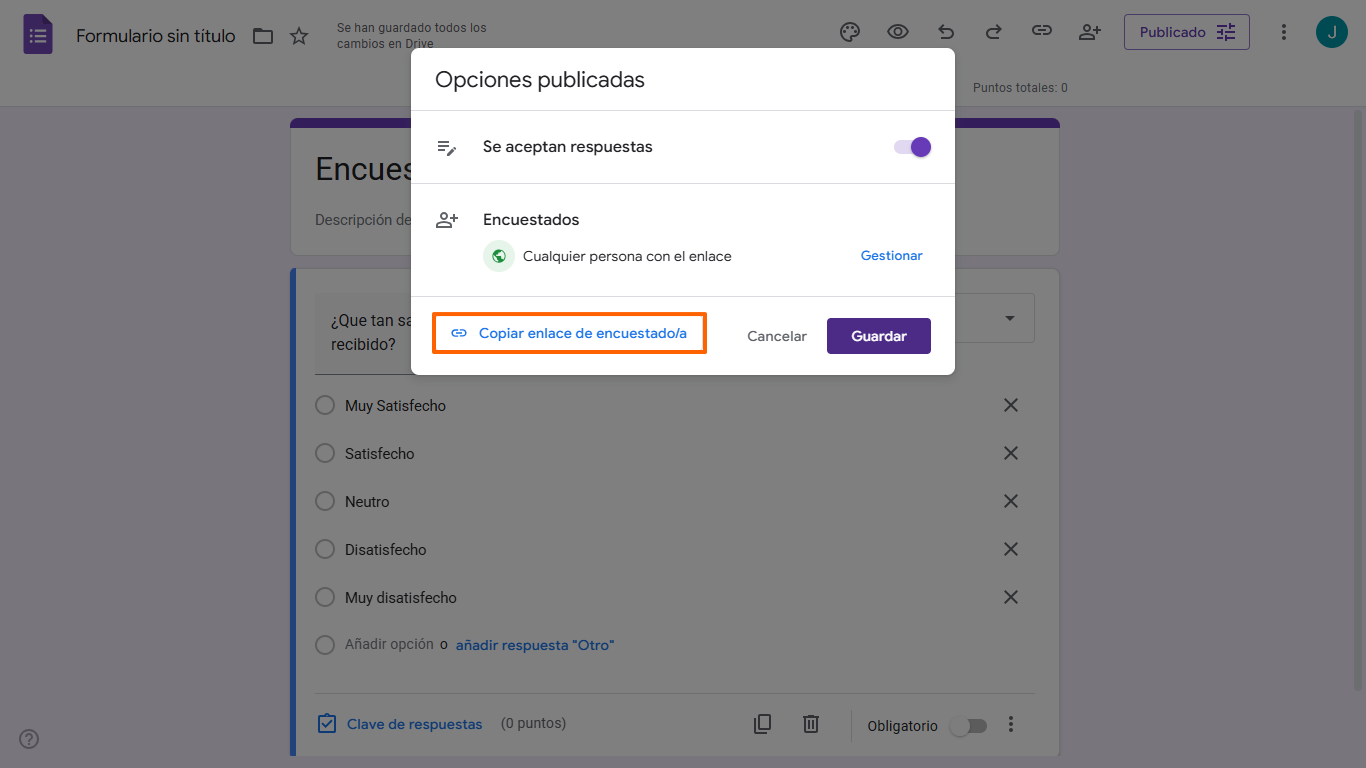
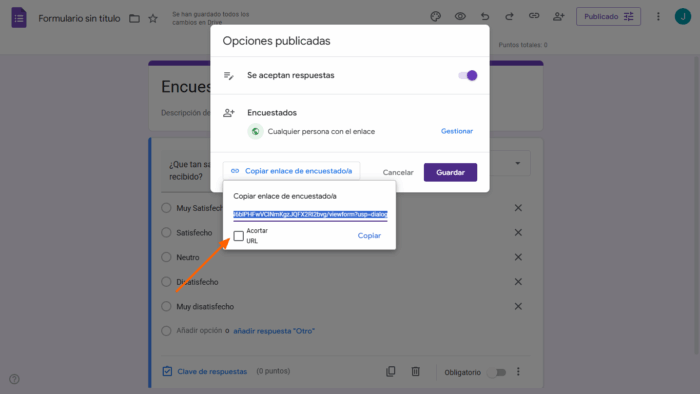
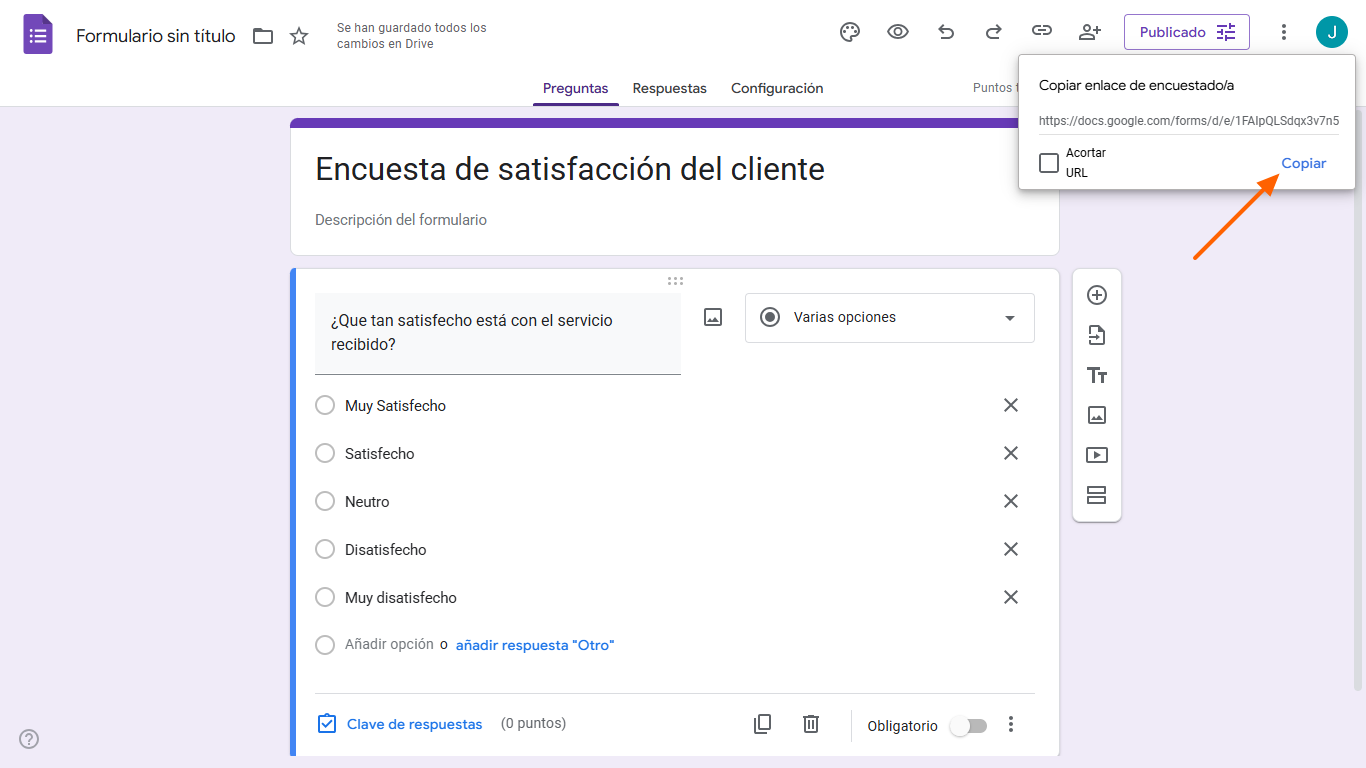
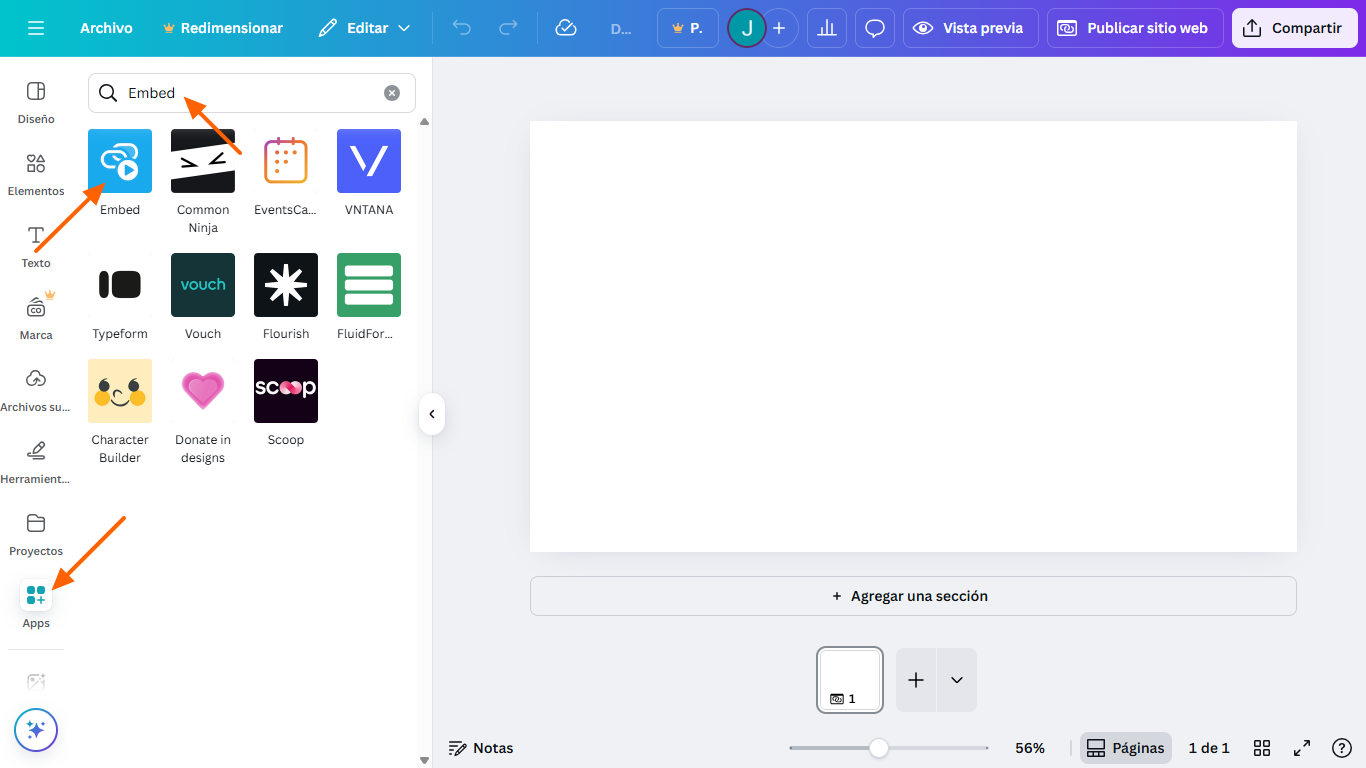
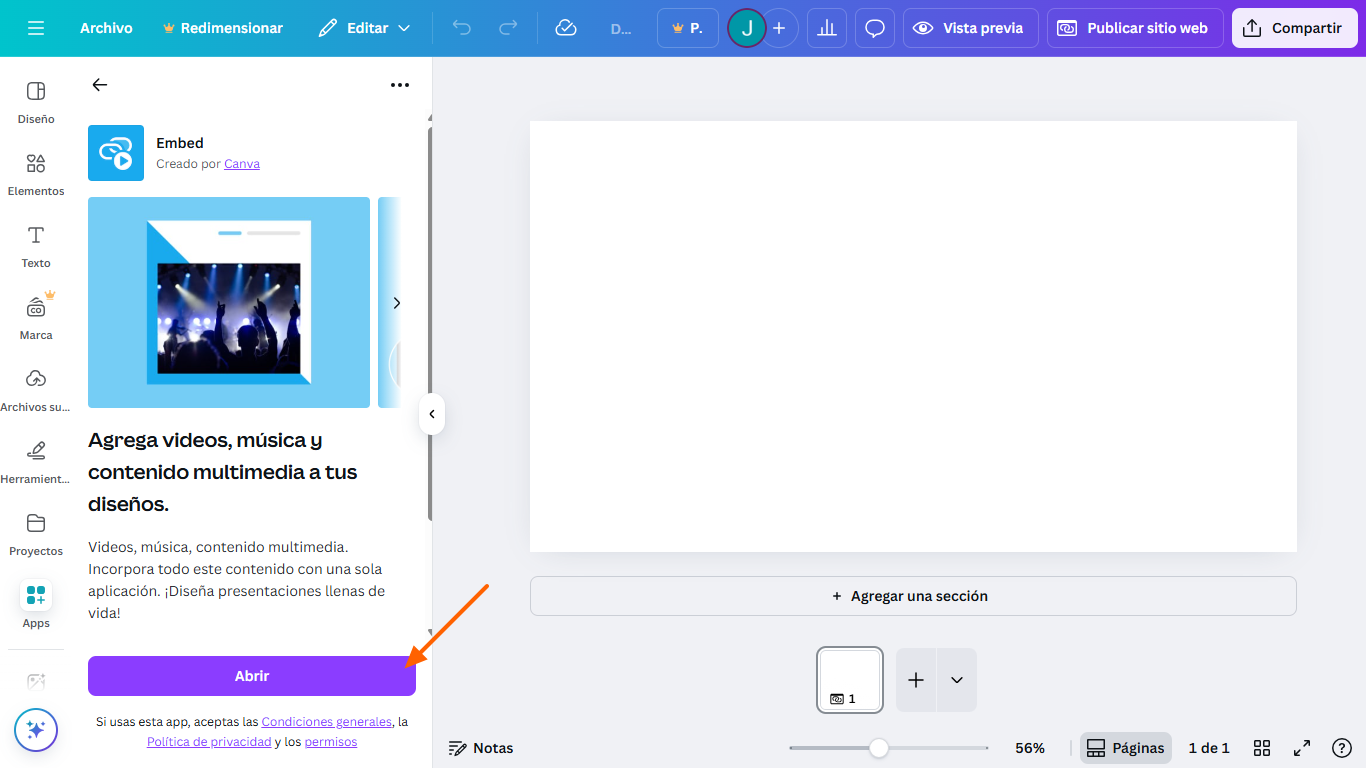
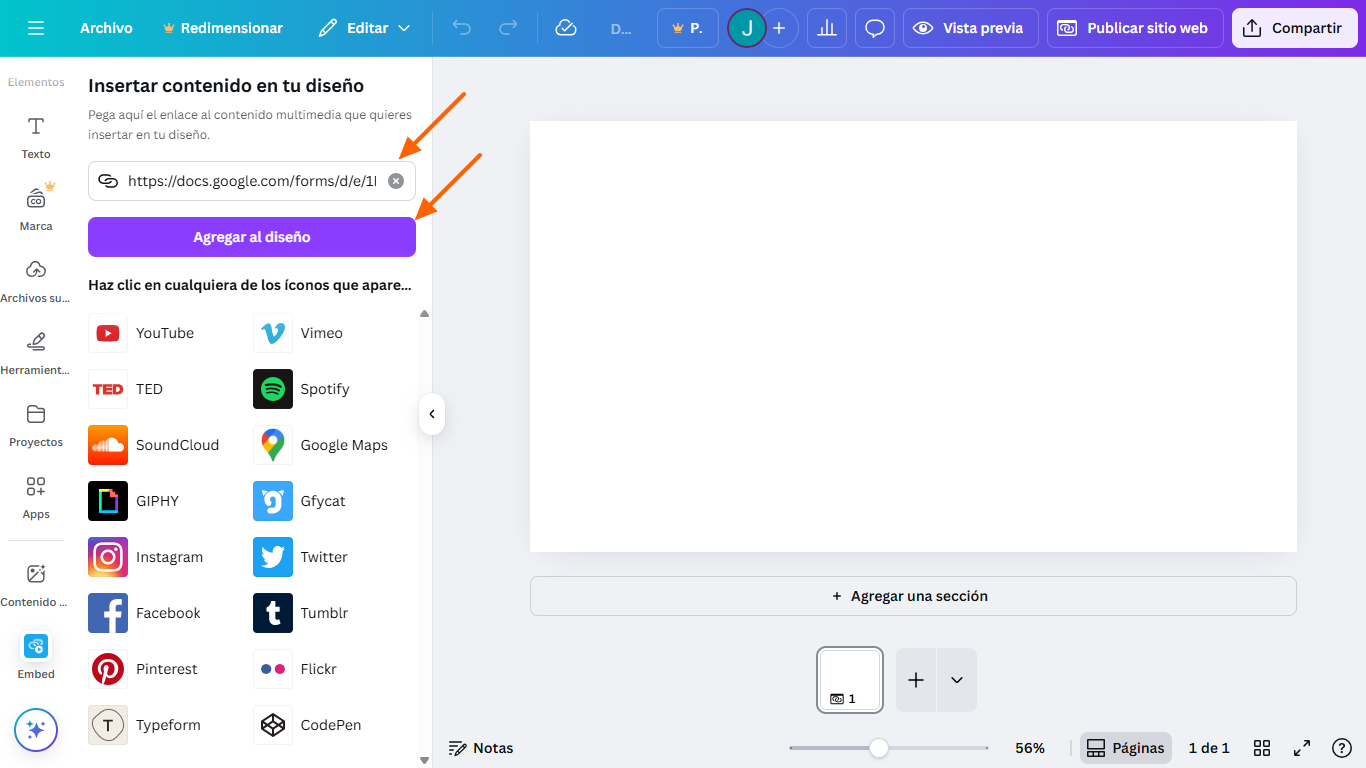
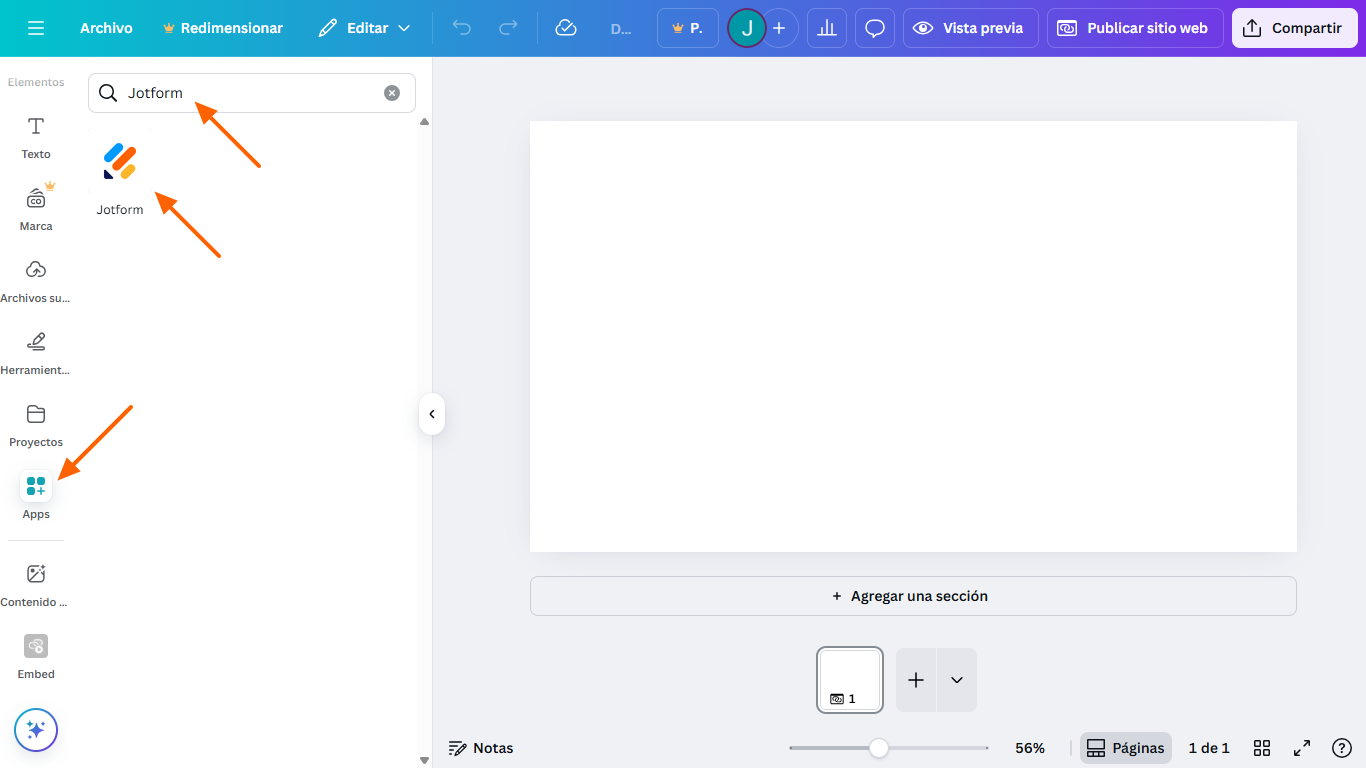
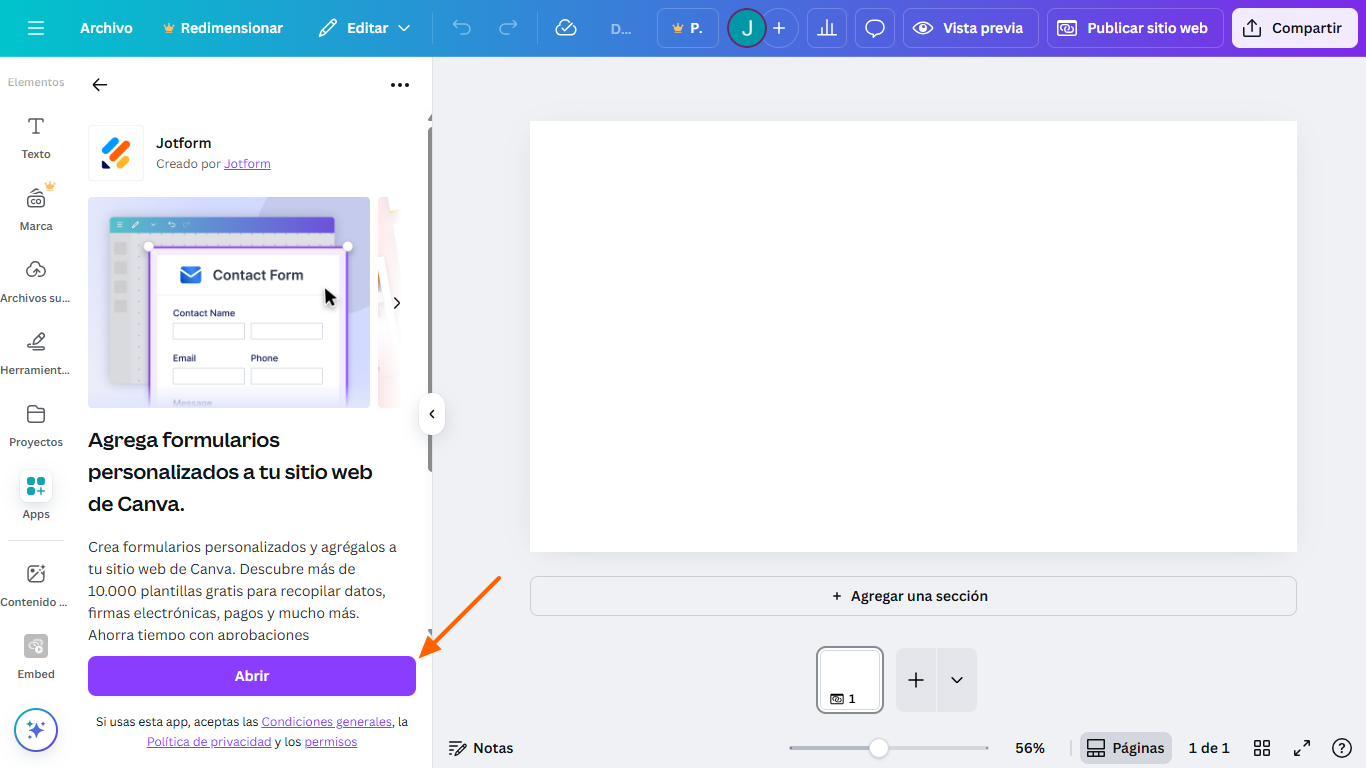
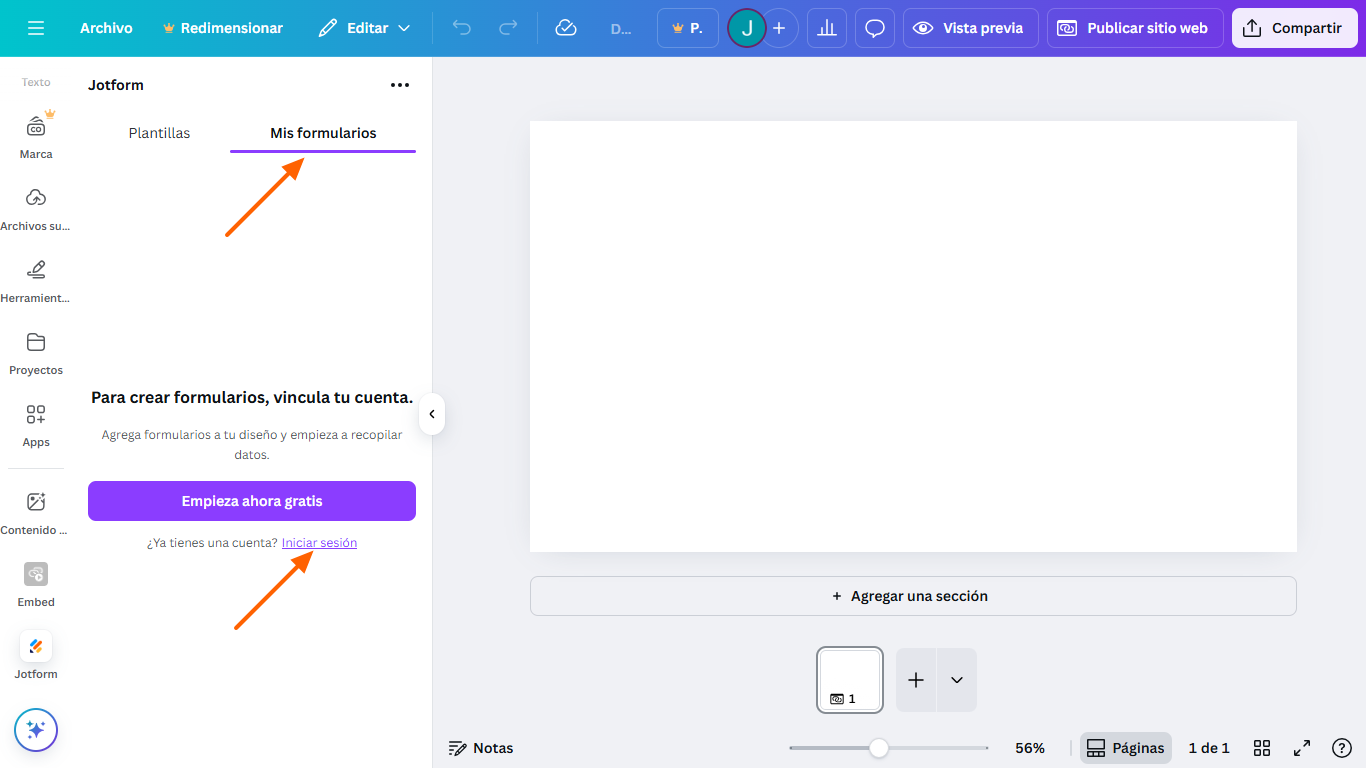
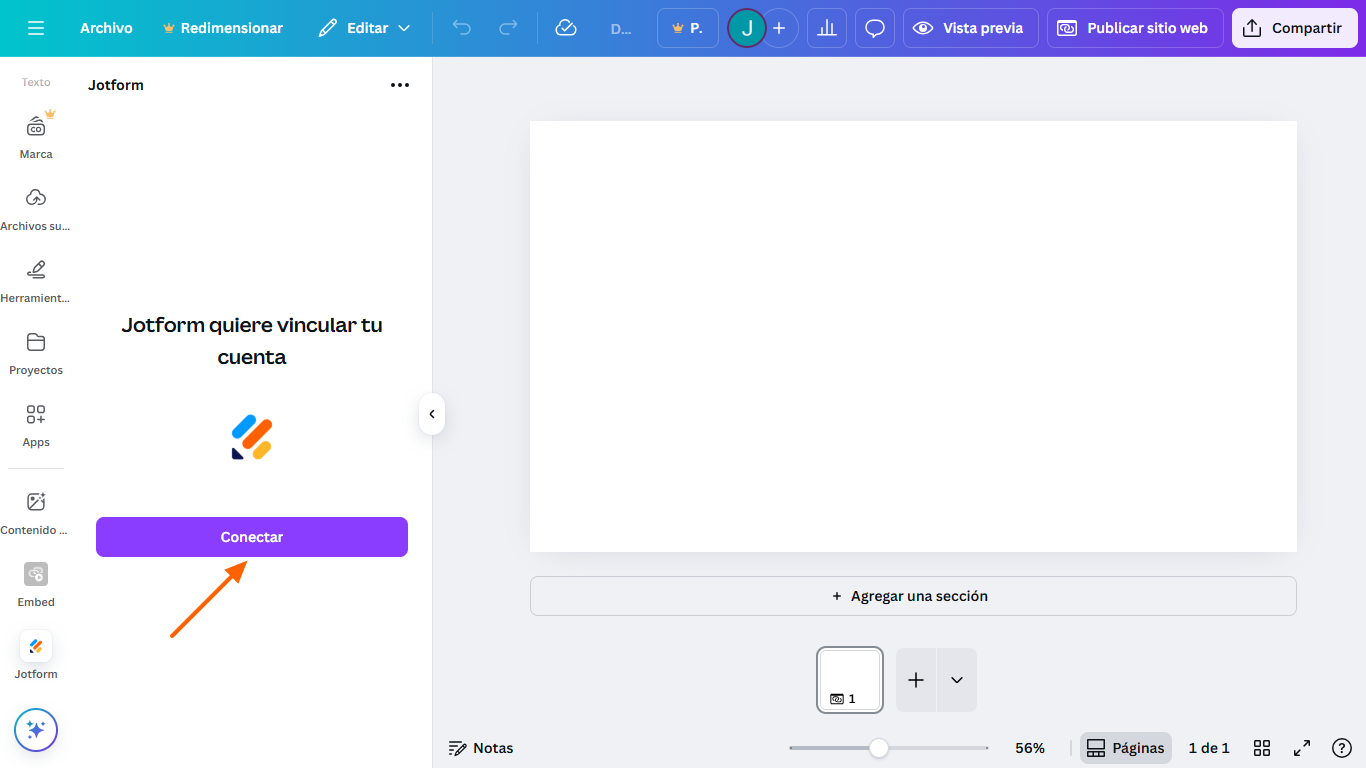
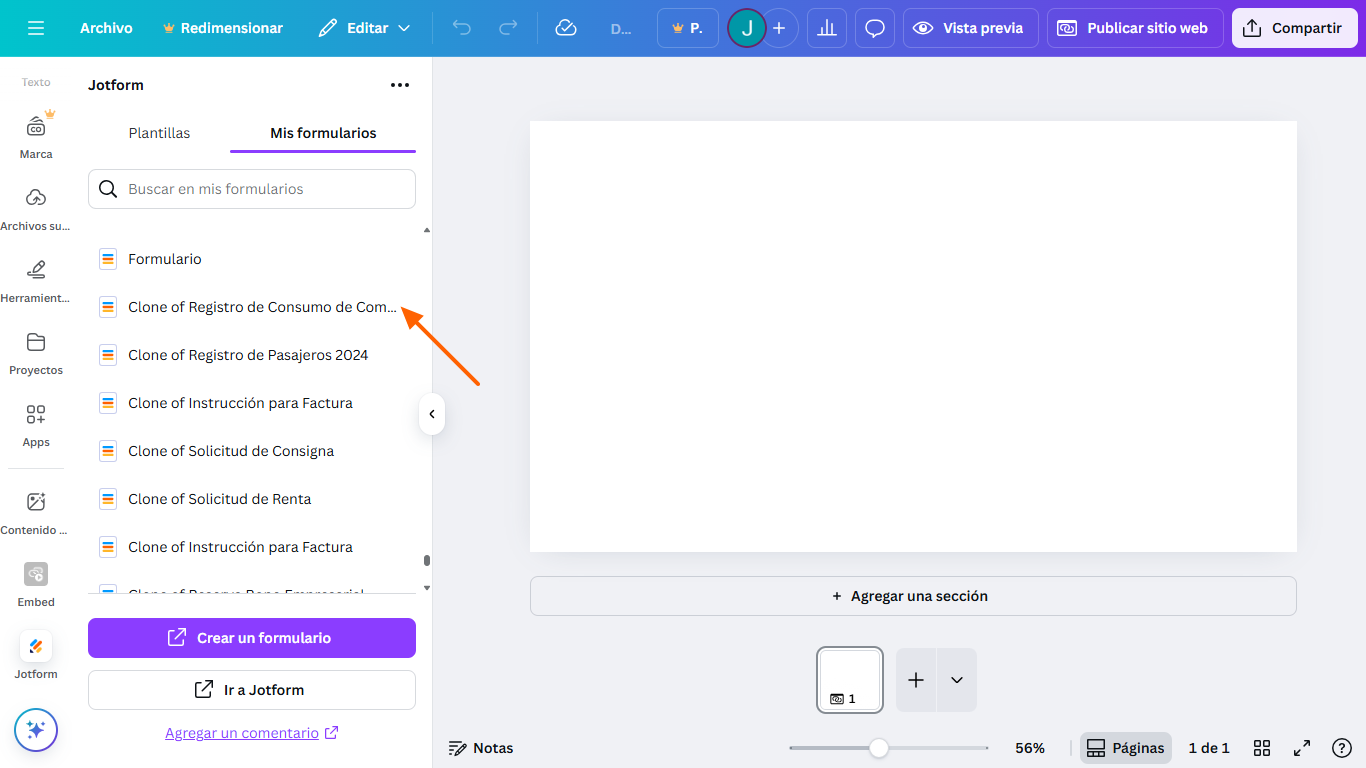












Enviar Comentario: